导航
本地Java项目如何部署到云服务器上
最近更新时间:2023.12.26 10:47:23首次发布时间:2022.09.05 16:43:16
本文将介绍本地Java Web项目构建部署到云服务器。
实验介绍
本期实验主要介绍了初学者在首次接触云服务器时,如何将本地的Java Web项目构建部署到云服务器上,以实现利用“公网IP地址:port”访问Web网站的目的。在开始实验之前需要做如下准备工作:
关于实验:
预计部署时间:60分钟
级别:初级
相关产品:云服务器ECS
受众:通用
准备工作:
1.下载Java 11,进入Java Downloads | Orcle,找到Java 11对应版本点击下载
2.打开本地项目,点击右侧“Maven”,对项目打jar包
- 先点击“clean”,再点击“package”,等待jar包完成
- 将配置文件“application.xxx”复制一份到本地
操作步骤:
1.上传文件到服务器
1.1通过WinSCP连接云服务器
作者本地系统为Windows 10,所以通过WinSCP来进行数据上传。
- 点击新建会话,在跳转出的对话框中输入如图所示信息,填写完成后点击“登录”。
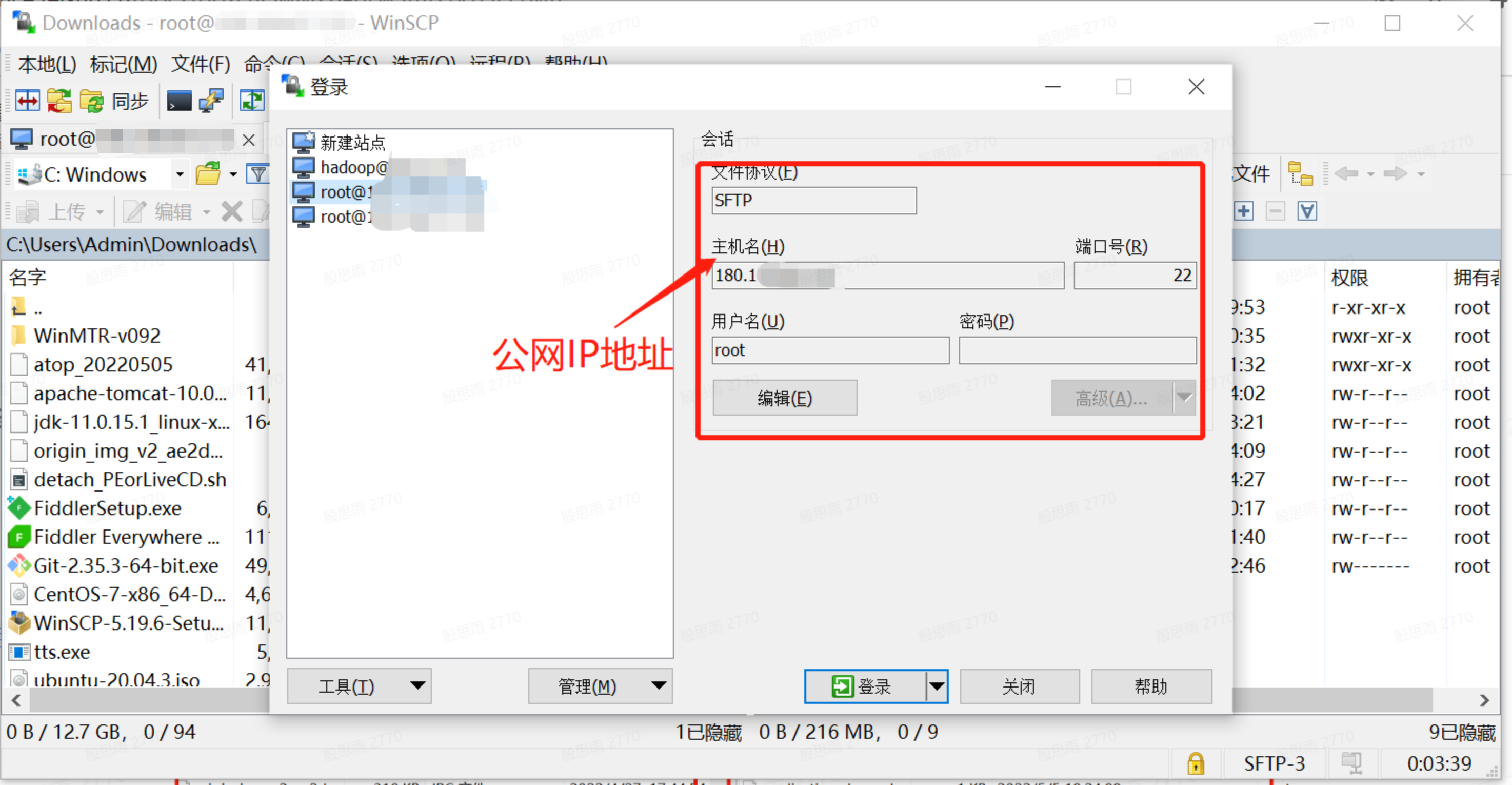
- 根据要求再次输入云服务器密码,点击“确定”,完成连接。
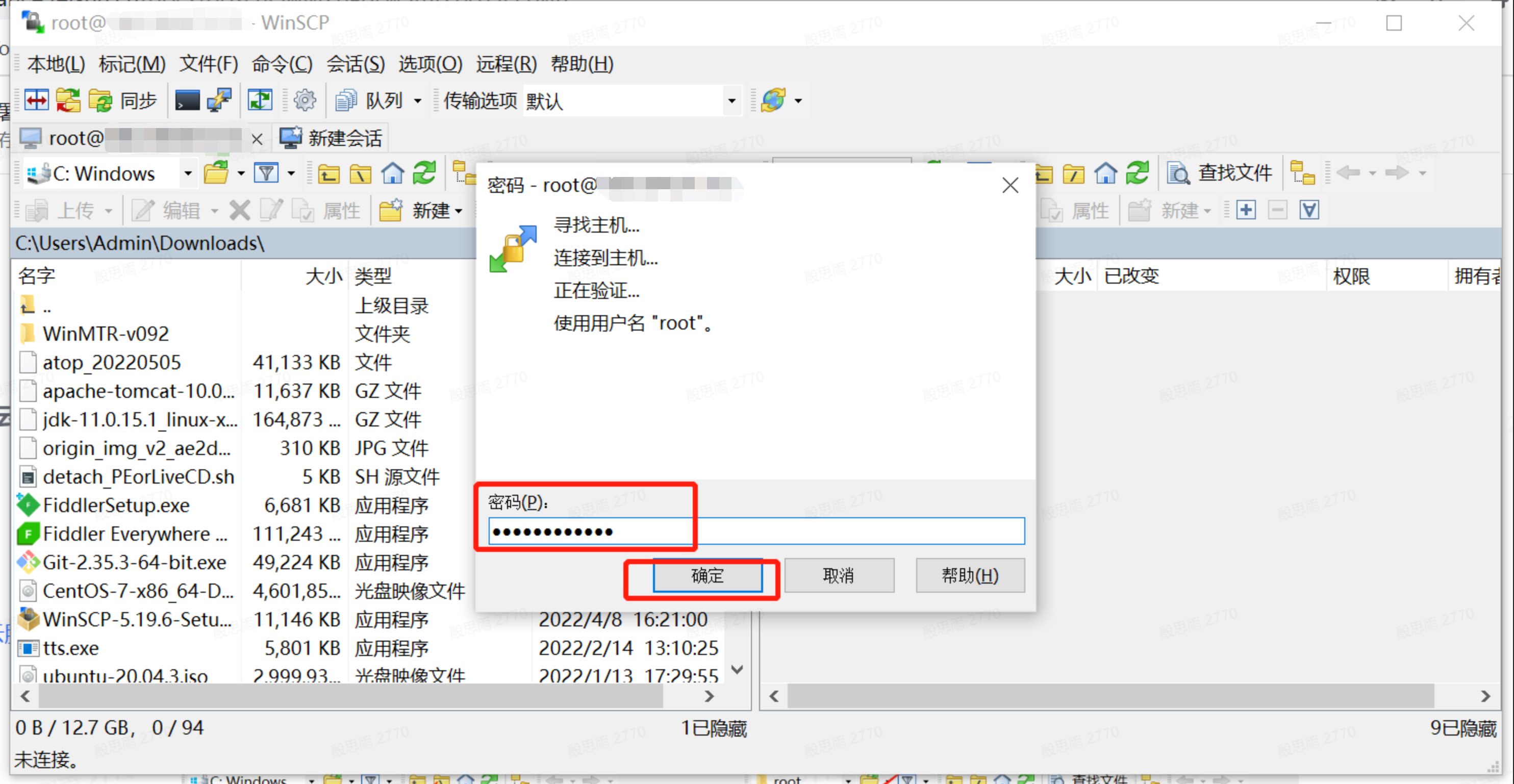
1.2进行数据上传
完成连接后,出现如下图所示两个目录,将准备工作中处理好的文件拖至右边目录区域进行上传。
2.配置MySQL数据库
在实验开始前我们已经创建了MySQL实例及对应数据库,接下来,我们进行一些简单的配置工作。
2.1点击账号管理,创建新账号
创建的新账号将用于后续Nacitive远程连接云数据库。
2.2配置白名单
将默认白名单中的127.0.0.0/1修改为0.0.0.0/0,并添加自己服务器的私网IP地址。如下图所示: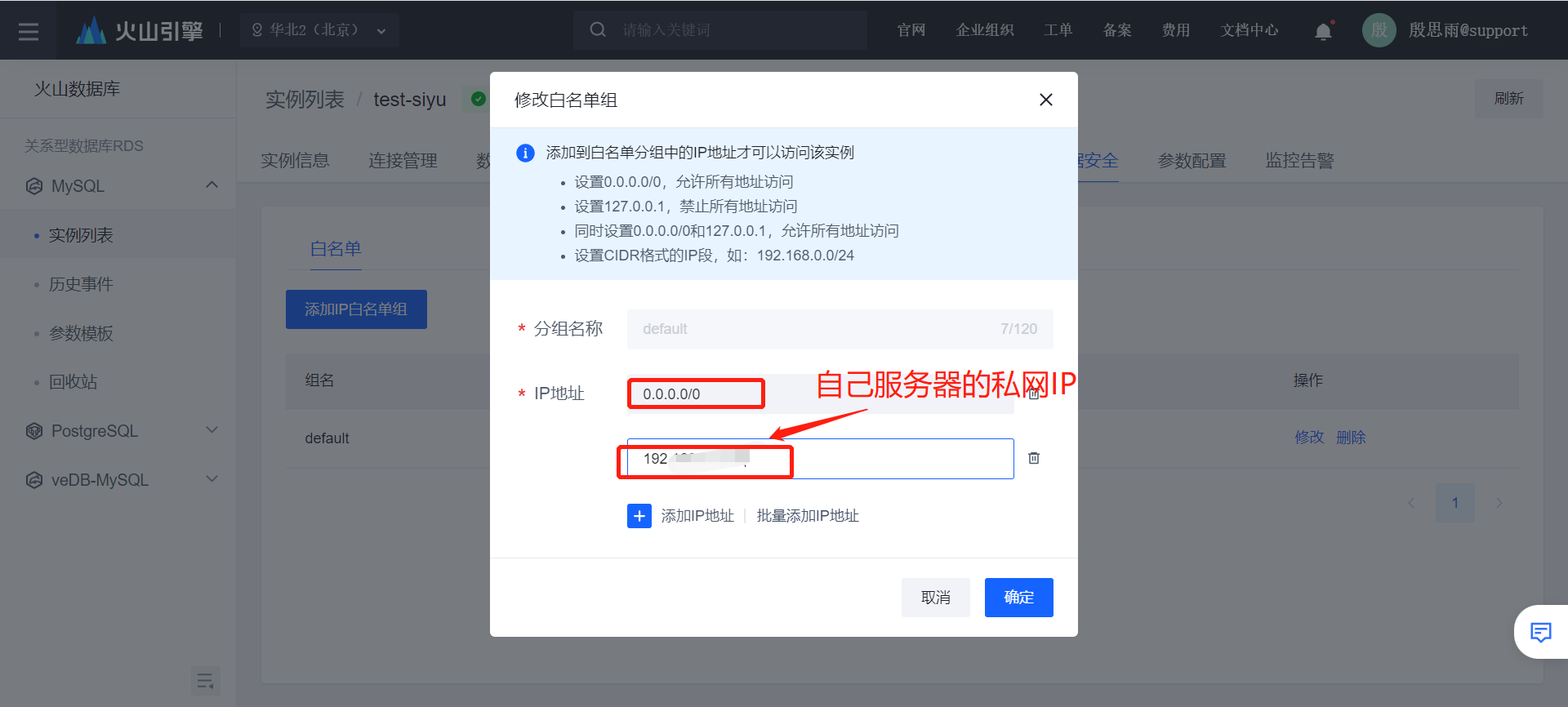
3.配置并运行项目
3.1通过Navicat客户端远程连接数据库
打开Navicat点击“连接”—“MySQL”,填写如下相关信息后,点击“测试连接”,测试通过后点击“确定”即可。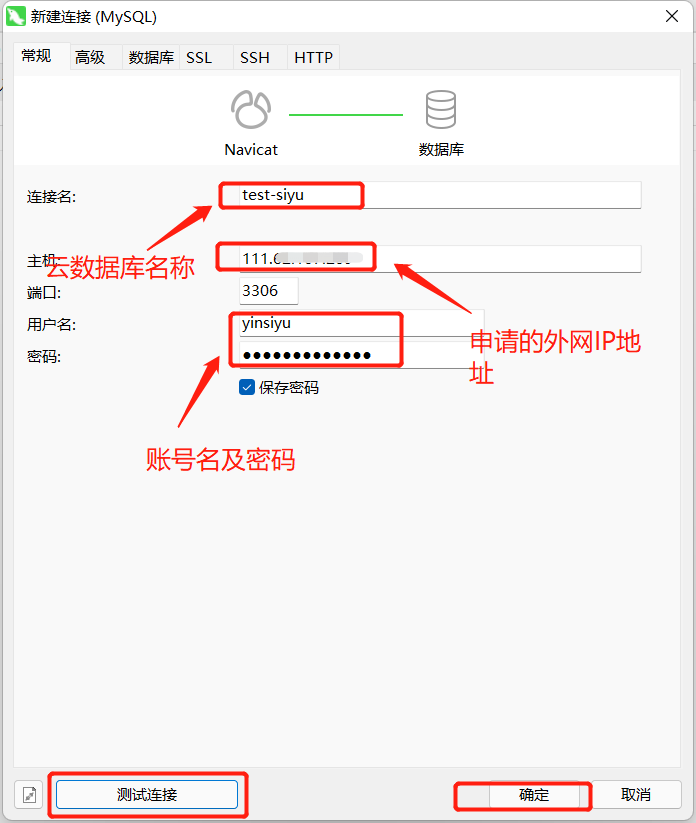
3.2运行本地数据库的SQL文件
- 打开本地数据库表,转储SQL文件,生成的SQL文件会存储在桌面上。
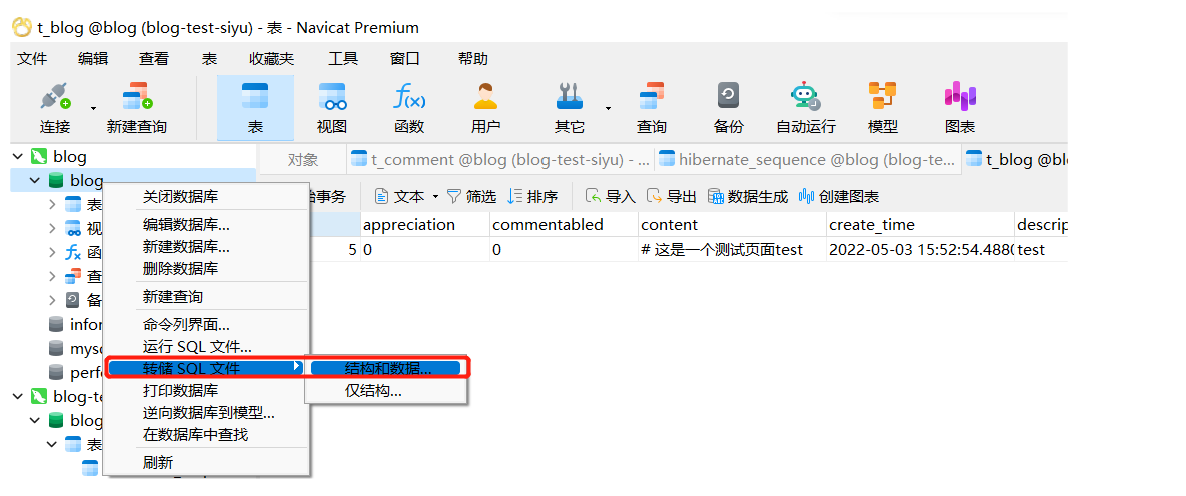
- 打开上一步远程连接到的云数据库,点击运行SQL文件。这样做能将本地数据库的表结构和数据上传到云数据库中。
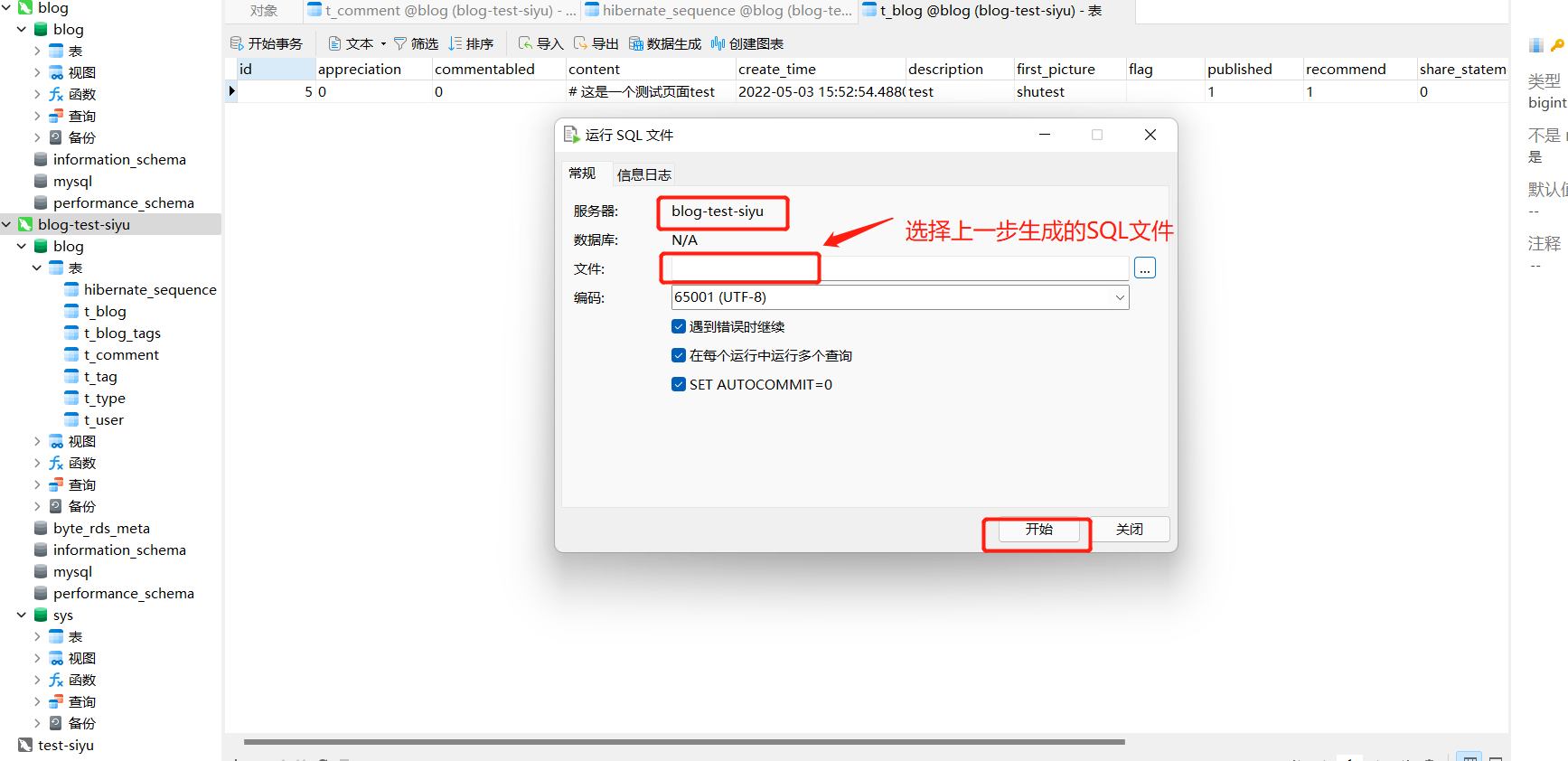
- 运行完成后,就会出现和本地数据库相同的表结构及数据。
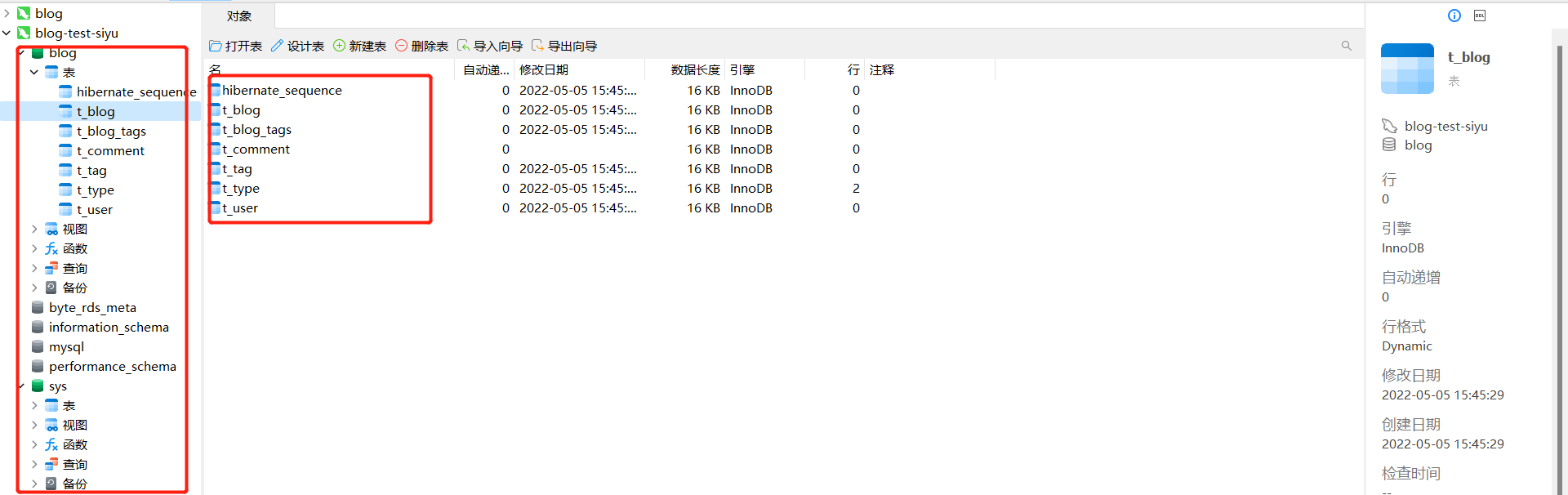
3.3登录云服务器安装配置Java环境
- 依次执行以下命令,解压JDK包。
tar -axvf jdk-11.0.15.1_linux-x64_bin.tar.gz //解压文件 mv jdk-11.0.15.1 jdk-11 //修改解压后的目录名称
- 执行
sudo vi /etc/environment命令,输入以下内容:
PATH="/usr/local/sbin:/usr/local/bin:/usr/sbin:/usr/bin:/sbin:/bin:/usr/games:/usr/local/games:$JAVA_HOME/bin" export CLASSPATH=.:$JAVA_HOME/lib:$JAVA_HOME/jre/lib export JAVA_HOME=/root/jdk-11 //填写你的JDK路径
- 执行
sudo vi /etc/profile命令,输入以下内容:
export JAVA_HOME=/root/jdk-11 export JRE_HOME=$JAVA_HOME/jre export CLASSPATH=.:$JAVA_HOME/lib:$JRE_HOME/lib:$CLASSPATH export PATH=$JAVA_HOME/bin:$JRE_HOME/bin:$PATH
- 依次执行以下命令,使配置文件生效。出现如下所示回显,则配置成功:
source /etc/environment source /etc/profile //使配置文件生效 java -version //查看JDK配置是否成功

3.4修改application.xxx文件
- 执行
vim application-dev.yml命令,修改以下内容: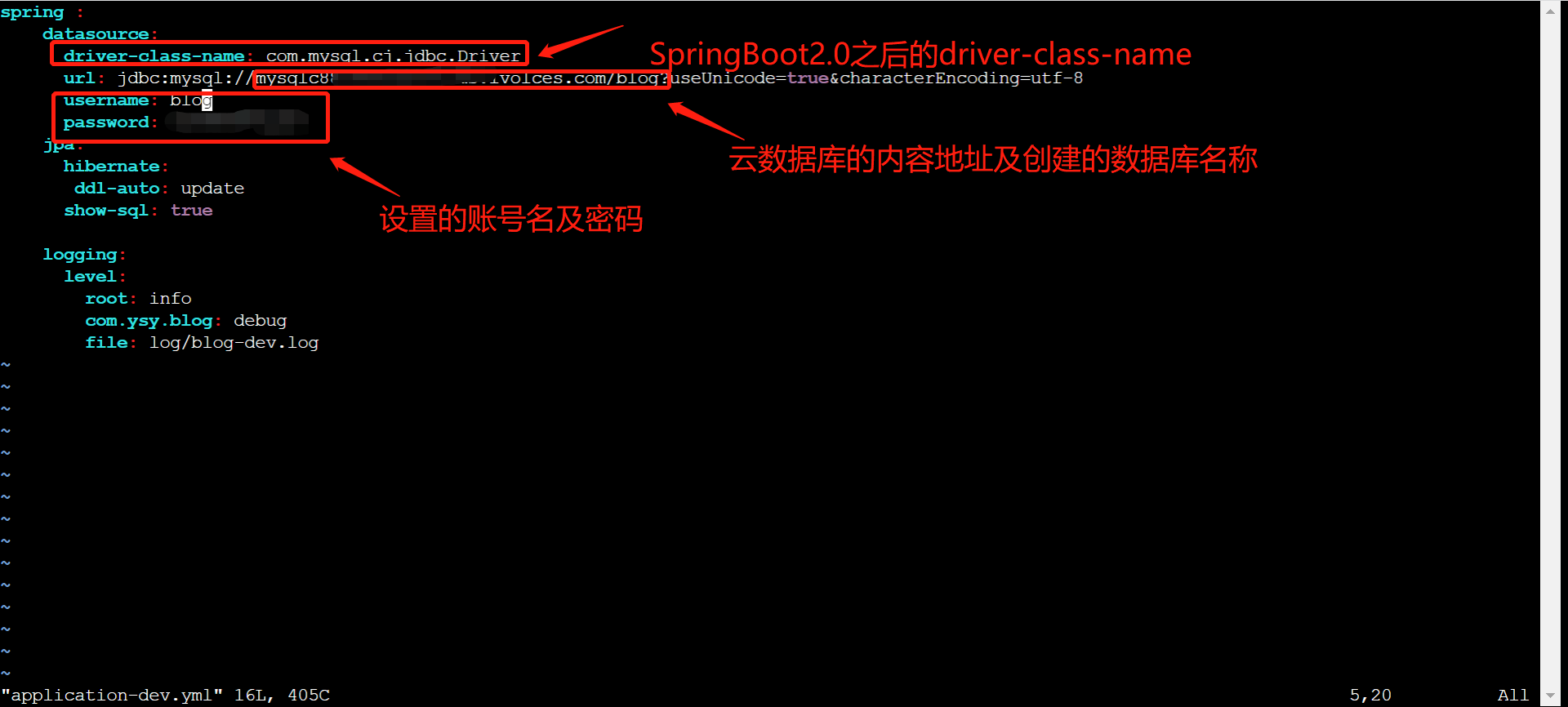
application-pro.yml同理
- 修改完成后,执行
java -jar blog-0.0.1-SNAPSHOT.jar命令,出现如下所示回显,则表明运行成功: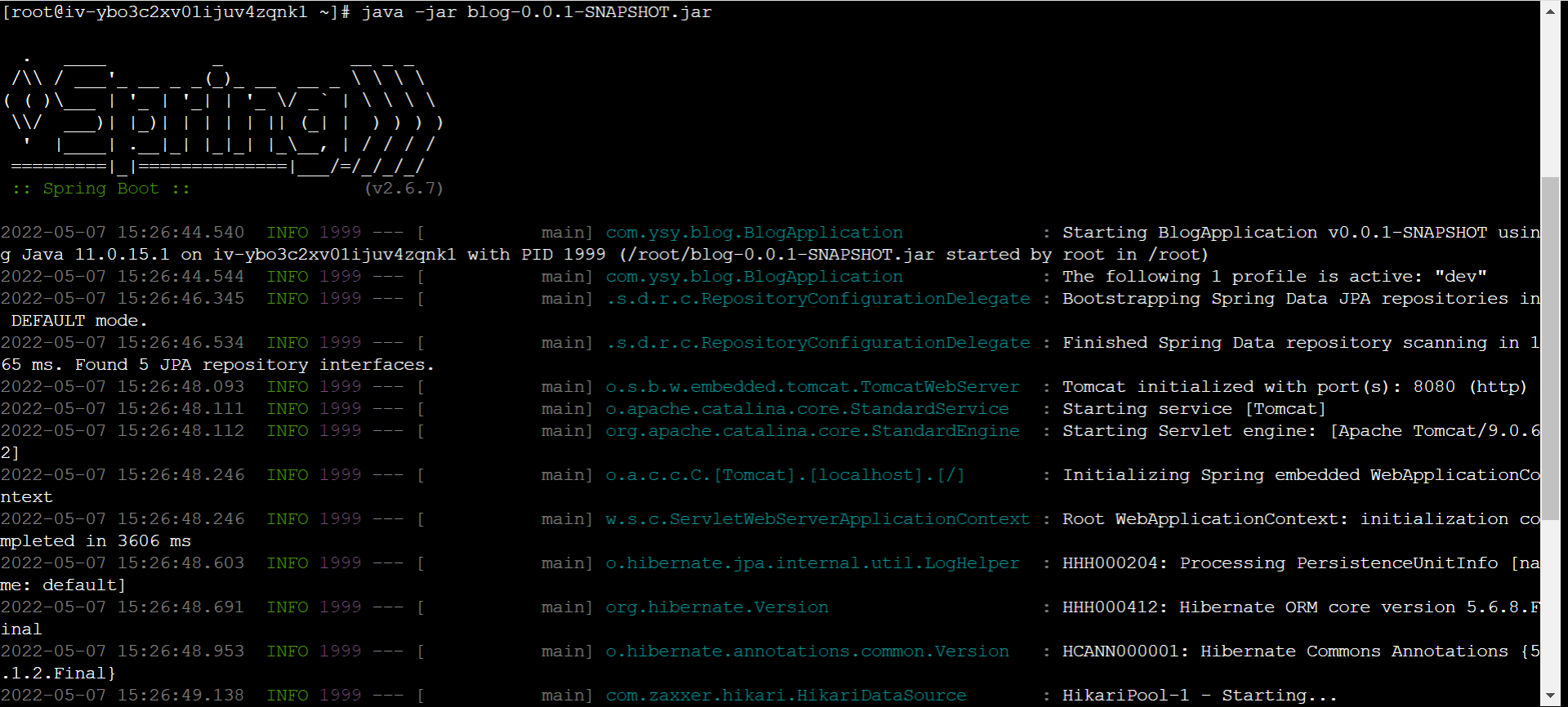
- 在浏览器输入“公网IP地址:8080”访问项目
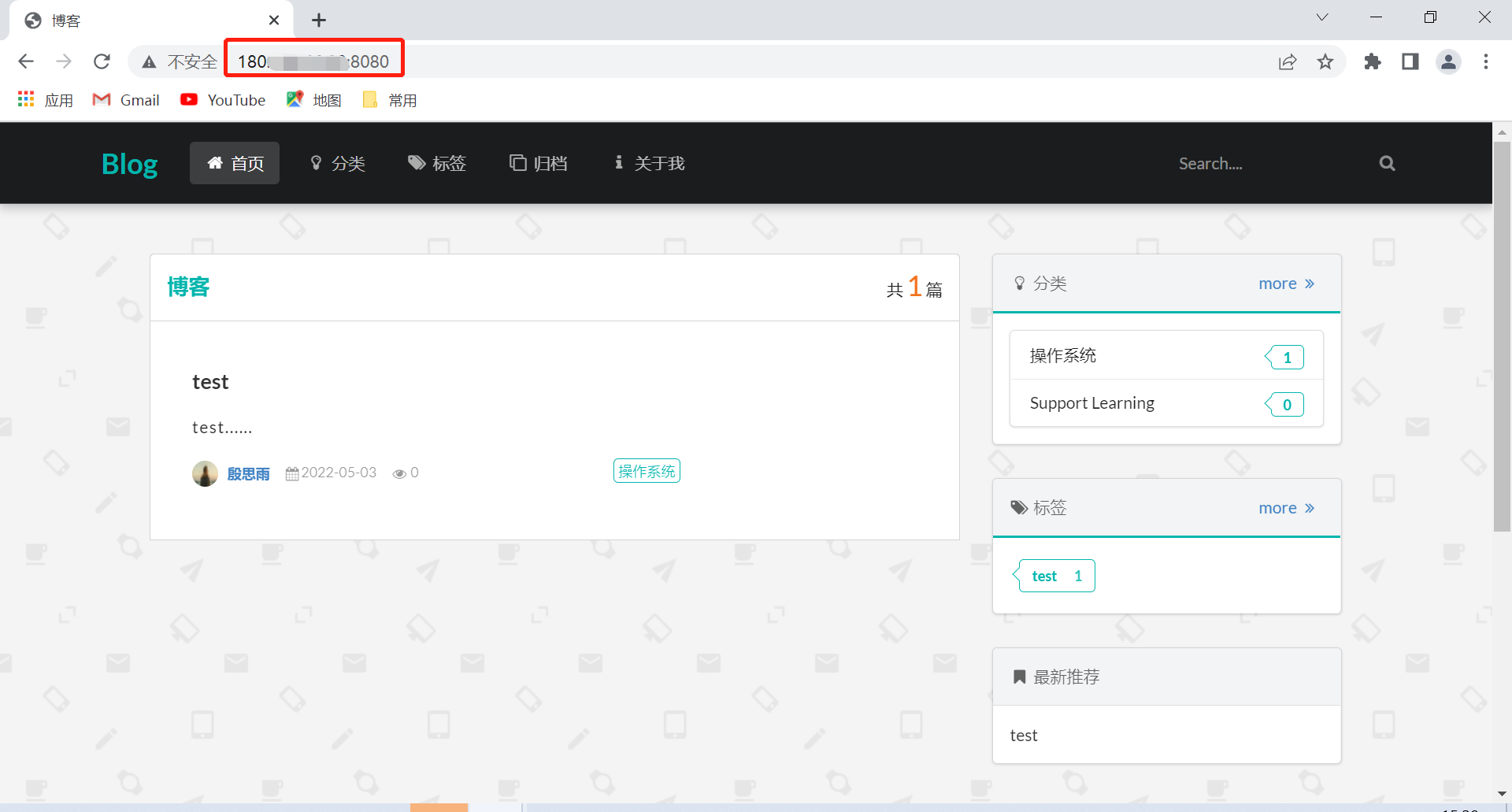
如果出现无法访问的情况,请放行安全组的8080端口。
如果您有其他问题,欢迎您联系火山引擎技术支持服务。